 | Biologie | Chimie | Didactica | Fizica | Geografie | Informatica |
| Istorie | Literatura | Matematica | Psihologie |
Calculatorul nu porneste
1. Diagnosticarea:
Numim diagnosticare, procesul prin care cautam si localizam problemele si defectiunea/ile calculatorului. Ce face, cum se comporta. Ma voi axa pe cele mai raspandite cazuri:
a) Calculatorul nu porneste:
Daca ai un calculator care nu porneste, verifica pentru inceput ca butonul sursei de alimentare este pe pozitia corecta si ca toate cablurile sunt conectate la o priza compatibila.

Daca butonul este apasat spre O, calculatorul nu primeste energie electrica. Apasati butonul spre | .
b) Sursa de alimentare are in interior o siguranta. Verificam integritatea acesteia:
IMPORTANT: INAINTE DE A DESCHIDE CUTIA METALICA A SURSEI DE ALIMENTARE PENTRU A VERIFICA SIGURANTA, DECONECTATI SURSA DE LA CURENT. !!! PERICOL DE ELECTROCUTARE !!!
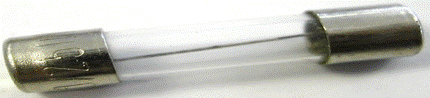
Daca totul e OK, vefica butonul de pronire a calculatorului. Trebuie sa functioneze corect. Im majoritatea cazurilor, acesta se deterioreaza si nu permite trecerea tensiunii electrice spre placa de baza, desi calculatorul este alimentat corect de catre sursa de alimentare.

Deschide calculatorul cu atentie, si pune in scurt acele conectate la cablurile identificate cu POWER SW:
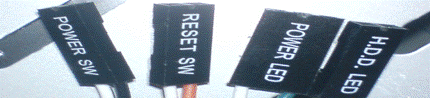
Poti folosi o surubelnita izolata pentru a face contact intre acele de alimentare - (pin) - localizare pe placa de baza, si a verifica daca sistemul porneste.
Nota: Tensiunea electrica aflata pe placa de baza este de 12 V, asa ca nu exista riscul sa te curentezi daca nu iti bagi degetele sau surubelnite neizolate in sursa de alimentare
Daca nici in acest caz nu ai reusit sa descoperi problema, deconecteaza conectorul mare al sursei de alimentare de pe placa de baza si fa o punte intre singurul cablu VERDE si orice cablu NEGRU:
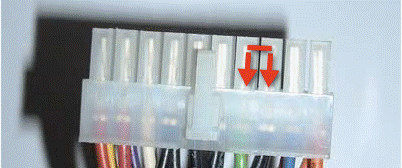
Poti utiliza
o bucata de sarma subtire pe care o introduci in gaurile cablurilor indicate. Nu
iti fa griji de electrocutare, daca nu deschizi cutia metalica a sursei de
alimentare. Tensiunea in conector este de 12V.
Daca la realizarea puntii sursa de alimentare porneste, e cel mai probabil ca problema sa fie in placa de baza. Singura solutie, este inlocuirea acesteia.
Pentru acei dintre dumneavoastra care se intreaba "ce trebuie sa stiu cand aleg placa video?" sau "cum aleg o placa video?", o sa prezint in cele ce urmeaza ce trebuie sa aveti in vedere si cum sa faceti cea mai buna alegere cand achizitionati o placa video.
Placa video, de asemenea cunoscuta si ca accelerator grafic, este o placa de extensie ce are ca functie de baza sa genereze imaginea care urmeaza a fi afisata pe monitor. Unele placi video ofera functii suplimentare, de exemplu captura video, codare si decodare video, FireWire, tuner TV, TV OUT, sau posibilitatea de a cupla mai multe monitoare.
Cand doriti sa achizitionati un sistem nou, este foarte important sa stabiliti la ce urmeaza sa il folositi, pentru ca daca il veti utiliza la navigare web, muzica, mesagerie, filme, jocuri cu grafica slaba, o placa video integrata pe placa de baza, este suficienta. Astfel puteti economisi intre 100-200 RON (sau poate mai mult).
Dezavantajul unei placi video integrate este ca foloseste memoria RAM (in regim "impartit" - shared) a sistemului drept memorie video. Chiar si asa in suficiente cazuri, o placa video integrata este recomandabila.
Desi integratorii permit "sharing" de memorie RAM (care se va imparti intre placa video si sistem) pentru placa video de 256 MB sau chiar 512 MB, va recomand sa folositi maxim 128 MB (pentru unele cipuri cred ca si 64 MB sunt suficienti). Puteti testa diverse configuratii, insa dupa parerea mea, 128+ MB de memorie ajuta la rezolutii prea mari pentru capacitatea de procesare a unitatii grafice integrate (la momentul scrierii acestui articol). Deci nu e recomandabil.
Daca urmeaza sa folositi calculatorul pentru jocuri cu o grafica mai avansata, procesare video, editare grafica (discutabil), modelare 3D, si alte aplicatii care ar solicita intens placa video, atunci este recomandat sa optati pentru o placa video dedicata.
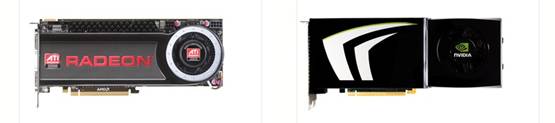
In acest caz, e bine sa va orientati si in functie de buget, de restul componentelor calculatorului (pentru o configuratie echilibrata); altfel restul componentelor, de exemplu un procesor prea lent, memorie RAM insuficienta sau lenta, ar putea tine pe loc placa video si nu ati folosi-o la performanta maxima.
Interfata cu placa de baza (AGP, PCI, PCI-express, PCI-express 2.0). Alegeti interfata astfel incat placa video sa fie compatibila cu placa de baza, altfel aveti sanse sa nu se potriveasca in slot. Interfata nu este chiar asa de importanta, mai ales ca acum se gasesc in mare parte placi pe PCI Express, insa am trecut-o prima pentru a accentua importanta compatibilitatii intre placa video si placa de baza.
Model/Serie GPU (Graphics processing unit), care este unitatea de procesare grafica ("procesorul" placii video). Ce e bine de stiut, este ca indiferent de producator, doua placi cu acelasi GPU se vor comporta aproape la fel. Mai putin in cazul in care integratorii cresc anumiti parametri peste limita recomandata de producatori. Dar diferentele nu sunt foarte mari.
Pixel Pipelines sunt unitatile de procesare ale pixelilor din GPU, si cu cat sunt mai multe, cu atat se pot procesa mai multi pixeli in paralel.
Frecventa si tipul (GDDR 1, 2 3, 4, 5) memoriei video. Frecventa memoriei video influenteaza foarte mult performata placii video, si este mult mai importanta decat cantitatea memoriei video. E bine sa stiti ca pentru GDDR1 frecventa ajunge pana la 400Mhz (nu cred ca se mai foloseste, valoarea de 400 Mhz este standard, poate fi sensibil depasita), GDDR2 pana la 800Mhz, GDDR3 si GDDR4 1400-1800 Mhz, GDDR5 pana la 3600-3900 MHz. La frecventa memoriilor se "joaca" overclockerii cel mai des.
Latimea de banda a magistralei (BUS) (64, 128 ,256 bit). Cu cat mai mare cu atat mai bine, pentru ca transferul de date se va realiza mai rapid intre GPU si memorie..
Frecventa GPU, influenteaza sensibil performantele placii video, insa nu poate fi variata foarte mult.
Cantitatea de memorie video este uneori o unealta de marketing, cumparatorii fiind "pacaliti" sa cumpere memorie, desi nu ii ajuta cu nimic. Cantitatea de memorie ajunge sa devina importanta la rezolutii mari, deci la placile care au GPU-uri capabile de un framerate (numar de cadre pe secunda) decent la rezolutii mari. La placile ieftine, memoria RAM in exces este inutila. La fel de ineficienta mi se pare si tehnologia Turbo Cache, care este o "impartire" (sharing) similara cu cea de la placa video integrata, doar ca placa video dedicata vine cu o cantitate mica de memorie video, ce poate fi suplimentata din cea a sistemului (RAM).
Sistemul de racire poate fi pasiv sau activ. Sistemul pasiv este constituit dintr-un radiator de mari dimensiuni; avantajul acestui tip de racire este faptul ca nu produce zgomot, insa cu pretul incalzirii GPU-ului aproape de limita maxima superioara. Overclock-ing-ul este contraindicat in cazul racirii pasive, mai putin in cazul in care se adauga un ventilator care sa raceasca radiatorul, transformand racirea in una activa. Sistemul de racire activa are atat un radiator (mai mic decat in cazul racirii pasive) racit de un ventilator. Temperatura medie la care este mentinut GPU-ul este mult mai mica decat in cazul racirii pasive, insa acest sistem produce zgomot (care uneori poate fi redus folosind o aplicatie de monitorizare si control hardware).
Versiunea Direct-X este practic o colecte de API dezvoltata de Microsoft pentru a oferi dezvoltatorilor de software acces la functiile de nivel scazut ale hardware. Ca idee, cu cat este mai recenta cu atat mai bine (10+).
Shader Model, se refera la niste seturi de instructiuni (Vertex, Geometry, Pixel) folosite de OpenGL si Direct3D care faciliteaza utilizarea de efecte grafice. De asemenea cu cat versiunea este mai recenta cu atat mai bine.
Interfata cu display-ul: DVI, VGA (D-SUB), TV-Out (S-Video, RCA).
Numarul de monitoare ce pot fi conectate la placa video.
Suportul pentru compresie, decompresie video (MPEG, HD); elibereaza procesorul sistemului de sarcina compresiei si decompresiei fisierelor video.
Suport VIVO (video-in/video-out), util pentru digitizrea semanlului analogic in timp real.
Posibilitatea interconectarii in Crossfire (ATI) sau SLI (nVidia), asta daca doriti sa folositi mai multe placi video pe un singur sistem.
Cateva dintre aceste specificatii le gasiti pe site-urile magazinelor online, insa va recomand sa va documentati atent si de pe site-urile producatorilor si sa urmariti si de suport (drivere, manuale, Firmware) va ofera. Am prezentat acum ceva timp un site ce permitea accesul la o baza de date cu performatele, si specificatiile GPU-urilor, pe care va recomand sa il folositi: GPH Benchmark. Si forumurile pot fi o buna sursa de informare.
Un artificiu pe care il puteti face la achizitia unui sistem nou, este sa alegeti o placa de baza cu placa video integrata, urmand ca la scurt timp sa achizitionati o placa video dedicata. Asta daca aveti un buget limitat in momentul achizitionarii sistemului.
Pentru ca am auzit ca nu sunt singura persoana care a intampinat aceasta problema dupa ce a instalatWindows 7 build 7057, am sa explic in cateva fraze cum poti convinge un anumit desktop.ini sa nu iti mai infloreasca pe monitor ori de cate ori pornesti sistemul (si zic "un anumit" deoarece sunt mai multe desktop.ini in sistem, desi doar 2-3 sunt vitale pentru acesta).
Deci, daca de fiecare data cand deschizi PC-ul primul lucru pe care il vezi este textul
[.ShellClassInfo]
LocalizedResourceName=@%SystemRoot%system32shell32.dll,-21787
(stresant, de altfel), poti repara respectiva eroare froarte simplu, urmand pasii:
1. Intra in Folder Options (Organize->Folder and Search Options), da click pe tab-ul View, selecteazaShow hidden files, folders and drives si debifeaza Hide protected operating system files;
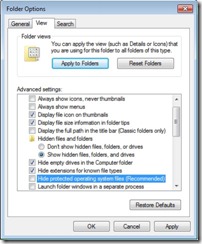
2. Mergi apoi in:
C:Users[your user name]AppDataRoamingMicrosoftWindowsStart MenuProgramsStartup(unde C: este partitia pe care ai instalat Windowsul iar [your user name] este numele userului tau) sau tasteaza shell:startup in Search-ul din Start Menu si da Enter pentru a deschide folderul Startup, apoisterge fisierul desktop.ini din respectivul folder.
C:ProgramDataMicrosoftWindowsStart MenuProgramsStartup (sau tasteaza shell:common startup in Search-ul din Start Menu->Enter) si sterge desktop.ini din folderul respectiv.
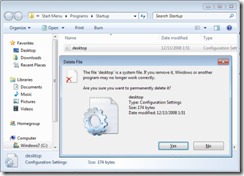
3. Restarteaza PC-ul.
Si gata! Dupa repornirea sistemului desktop.ini nu va mai fi
afisat pe monitorul dvs. :)
Copyright © 2025 - Toate drepturile rezervate